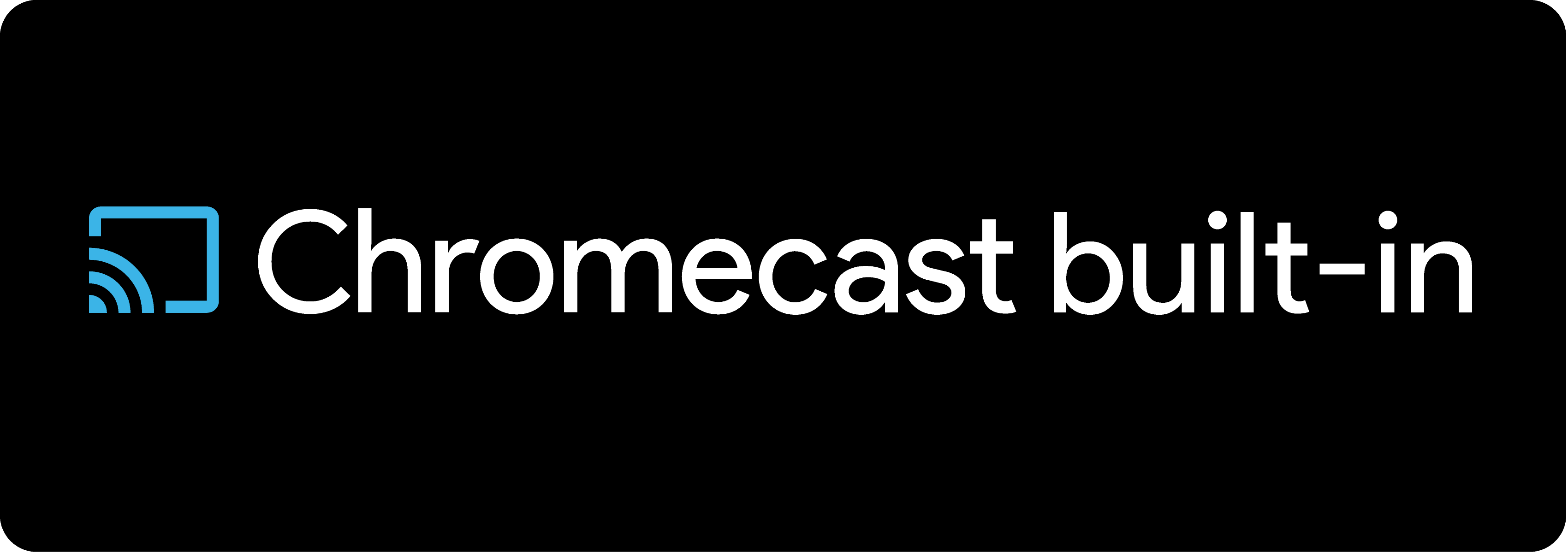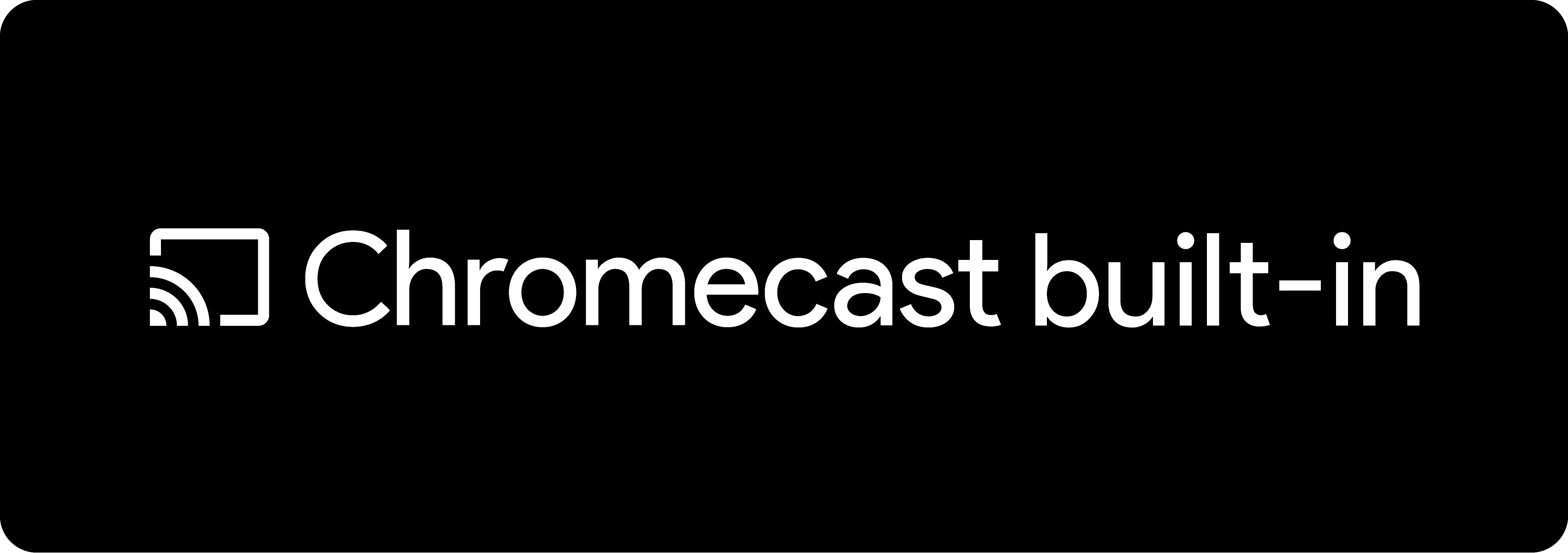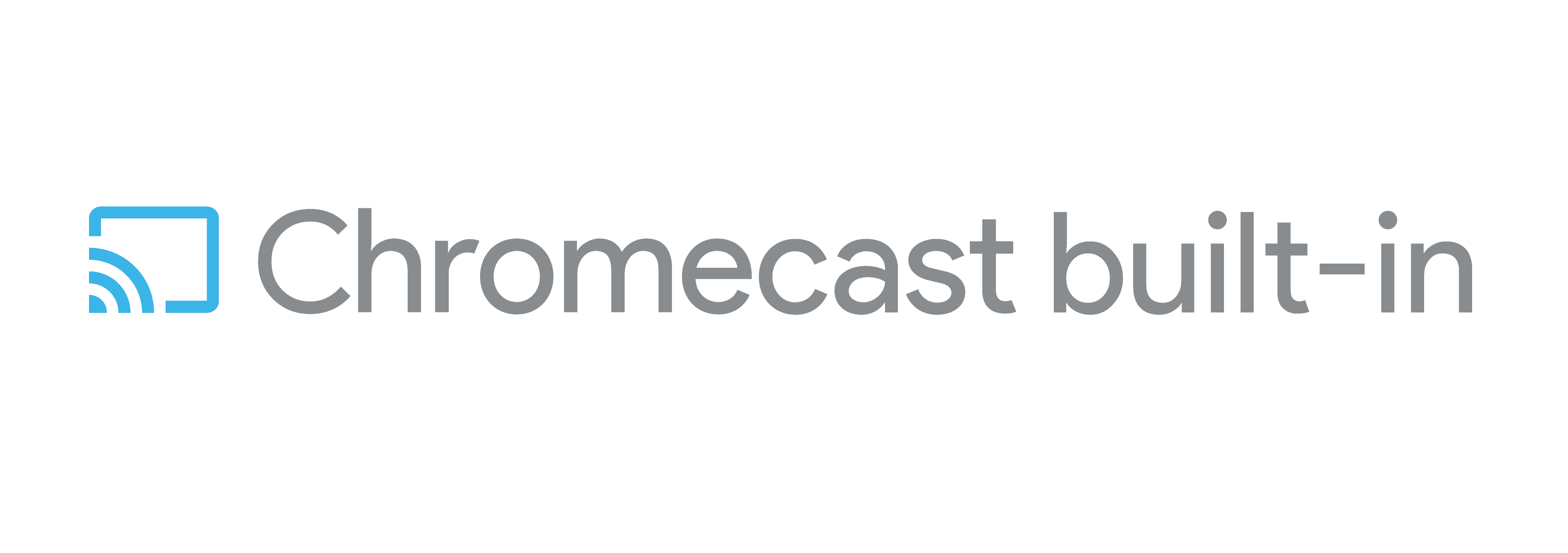Chromecast позволяет веб-приложениям Android, iOS и Chrome «транслировать» контент, например видео, аудио и совместное использование экрана (зеркалирование), на устройства с поддержкой Cast, например:
- Хромкаст
- Встроенный телевизор Chromecast (также известный как телевизор со встроенным Chromecast)
- Встроенные динамики Chromecast (также известные как динамики со встроенным Chromecast)
- Smart Displays (портативный сенсорный ЖК-монитор, используемый в качестве тонкого клиента)
- Android-планшеты
В модели взаимодействия Cast мобильный телефон, планшет или ноутбук является отправителем , который действует как пульт дистанционного управления для управления воспроизведением, а телевизор, дисплей или планшет, подключенный к док-станции, является получателем , который получает инструкции от отправителя и отображает контент с устройства. Интернет-соединение ресивера. Все действия пользователя (нажатия и пролистывания) могут выполняться как на устройстве-отправителе, так и на веб-приемнике.
Кастинг основан на координации между двумя или более экранами; пользовательский интерфейс отправителя и пользовательский интерфейс получателя — они должны работать вместе. Например, если вы нажмете кнопку на мобильном устройстве, чтобы приостановить воспроизведение контента, телевизор должен указать, что воспроизведение приостановлено, а на мобильном устройстве должна быть предусмотрена кнопка воспроизведения для возобновления воспроизведения.
Соображения
Из-за ограничений оборудования и ресурсов на приложения с поддержкой Chromecast накладываются определенные ограничения:
- Устройство Cast — это устройство с низким энергопотреблением и ограничениями по памяти, процессору и графическому процессору, поэтому приложение веб-приемника должно быть максимально облегченным.
- Для Chromecast и встроенных моделей взаимодействия Chromecast вкладки, окна или всплывающие окна могут создаваться как в веб-приемнике, так и в приложении-отправителе, а также напрямую принимать вводимые пользователем данные, например касания или пролистывания. Например, приложение веб-приемника на прикрепленном планшете или дисплее может отображать кнопку паузы и получать нажатие пользователя. Таким образом, все действия в приложении должны запускаться либо из веб-приемника, либо из приложения-отправителя.
- Умные дисплеи поддерживают ввод данных пользователем через приложение-отправитель или посредством сенсорного интерфейса.
- Веб-приемник — это браузер Chrome, оптимизированный для воспроизведения видео. Таким образом, WebGL и собственный клиент Chrome (NaCL) в настоящее время не поддерживаются, а также расширения Chrome.
- Cast поддерживает одновременное воспроизведение одного медиапотока в тегах
<audio>и<video>или несколько звуковых дорожек с использованием API WebAudio. В любой момент времени в DOM может быть активен только один видеоэлемент. Кроме того, не поддерживаются компоновка видео, манипуляции, преобразования, повороты и масштабирование.
Общие принципы проектирования
При разработке пользовательского интерфейса помните следующее.
Интерфейс веб-ресивера:
- Веб-приемник может иметь как интерактивные элементы, так и информационные элементы для описания состояния приложения, например, приостановлено или воспроизведено, а также сообщений об ошибках. Взаимодействие с пользователем может происходить на отправителе Cast (телефон, планшет или браузер Chrome) или веб-приемнике (телевизор, дисплеи или планшеты).
- Помните, что видеодействие происходит в центре экрана телевизора, и элементы вашего пользовательского интерфейса не должны мешать презентации. Разместите элементы пользовательского интерфейса в нижней трети экрана веб-ресивера, оставив 10% запаса от краев экрана на случай возможного переразвертки .
- По возможности переходы из одного состояния экрана в другое должны быть плавными и кинематографичными. Вместо резких переходов от состояния к состоянию используйте переходы, такие как постепенное появление и исчезновение. Например, состояние загрузки контента задерживается на экране и исчезает в процессе воспроизведения мультимедиа.
Интерфейс отправителя:
- Отправитель поддерживает действия пользователя, а веб-приемник отображает информацию о состоянии. Например, если контент приостановлен, телевизор должен указать, что он приостановлен, а мобильное устройство сообщит, что готово начать воспроизведение (например, показывая пользователю кнопку воспроизведения).
- Скорость имеет значение. Пользователи должны иметь возможность быстро найти элемент управления трансляцией и сразу увидеть, как контент начинает воспроизводиться на большом экране. Пока контент загружается, обеспечьте анимированные индикаторы загрузки и используйте переходы, чтобы ускорить процесс.
Самый простой способ убедиться в том, что ваше приложение Cast соответствует этим принципам, — это просмотреть свой пользовательский интерфейс с помощью Контрольного списка проектирования Cast и протестировать свои приложения Cast .
Рекомендации по бренду
Следующие рекомендации по бренду Chromecast предназначены для разработчиков приложений и сосредоточены на дополнительных требованиях, которые вы должны соблюдать, чтобы описать свое приложение в текстовом виде. Рекомендации по брендам устройств Cast см. в Центре маркетинга для партнеров . Вы можете сообщить другим, что ваше приложение работает со встроенным Chromecast, используя термин «с поддержкой Chromecast». Однако убедитесь, что ваше приложение соответствует дополнительным условиям использования Cast SDK для разработчиков и контрольному списку дизайна , а также что использование вами функции «с поддержкой Chromecast» соответствует нашим рекомендациям по брендингу.
Вы также можете использовать значок Chromecast , если ваше приложение или устройство соответствует нашим рекомендациям по использованию значков. Google оставляет за собой право потребовать от вас изменить или прекратить использование значка, если он не соответствует правилам бренда.
Использование Chromecast в тексте
- Описывая приложение (не аппаратное обеспечение) как поддерживающее Cast, используйте фразу «с поддержкой Chromecast». Например: «Это приложение поддерживает Chromecast».
- При описании стороннего оборудования, совместимого с Cast, используйте «Встроенный телевизор Chromecast», «Встроенный динамик Chromecast» или просто «Встроенный Chromecast».
- При написании в тексте слово «Chromecast» следует писать с заглавной буквы, а слово «встроенный» — с маленькой.
- В любом маркетинговом активе, в тексте или на значке/логотипе которого используется слово «Chromecast», необходимо указать следующее юридическое указание: Chromecast является товарным знаком Google LLC.
- Не указывайте Chromecast в названии приложения (например, XYZ Chromecast App).
Обмен сообщениями приложений с поддержкой Chromecast
Вы можете продвигать свое приложение следующим образом:
- «XYZ — это приложение с поддержкой Chromecast, которое позволяет транслировать любимые развлечения с мобильного устройства на телевизор».
- «Приложение XYZ теперь доступно для телевизоров со встроенным Chromecast».
- «Приложение XYZ теперь доступно для всех продуктов Chromecast, включая Chromecast, Chromecast Audio, а также телевизоров и колонок со встроенным Chromecast».
- «Приложение XYZ поддерживает Chromecast, что позволяет вам наслаждаться любимыми шоу/фильмами/музыкой/играми на телевизоре со встроенным Chromecast».
- «Приложение XYZ теперь поддерживает Chromecast, что позволяет пользователям транслировать контент со своего телефона на телевизор с помощью встроенного Chromecast».
Значок Chromecast
Вы можете использовать значки Chromecast на своем веб-сайте, в списке магазинов приложений, в маркетинговых и рекламных материалах, чтобы отобразить совместимость с устройствами, использующими протокол Cast.
- Не изменяйте цвет, пропорции, расстояние или любые другие аспекты изображения значка.
- При использовании вместе с логотипами других технологий (например, Bluetooth, Spotify Connect, AirPlay и т. д.) значок Chromecast должен быть такого же или большего размера.
- Не делайте значок основным элементом на своей странице.
- Держите некоторое расстояние между значком и другими логотипами и значками на вашей странице.
- При использовании на белом, светлом или среднетоновом фоне используйте черный значок.
- При использовании на черном или темном фоне используйте белый значок.
- Не используйте значок на странице, которая содержит или отображает контент для взрослых, пропагандирует азартные игры, пропагандирует насилие, содержит разжигание ненависти, предполагает продажу табака или алкоголя лицам младше двадцати одного года, нарушает другие применимые законы или правила или в противном случае является нежелательным.
Связывание значков
При использовании в Интернете значок Chromecast должен ссылаться на одно из следующих элементов:
- Список приложений и продуктов Google с поддержкой Chromecast, в настоящее время находится по адресу g.co/castapps .
- Список продуктов, опубликованный вами.
- Страница с описанием конкретного продукта, опубликованная вами.
- Список опубликованных вами приложений.
- Страница сведений о конкретном приложении, опубликованная вами в Google Play или Apple App Store.
Загрузите ресурсы значка Chromecast
В комплект загрузки входят форматы Portable Network Graphics (.png), Adobe Illustrator (.ai) и инкапсулированный Postscript (.eps).
Предварительный просмотр значков Chromecast
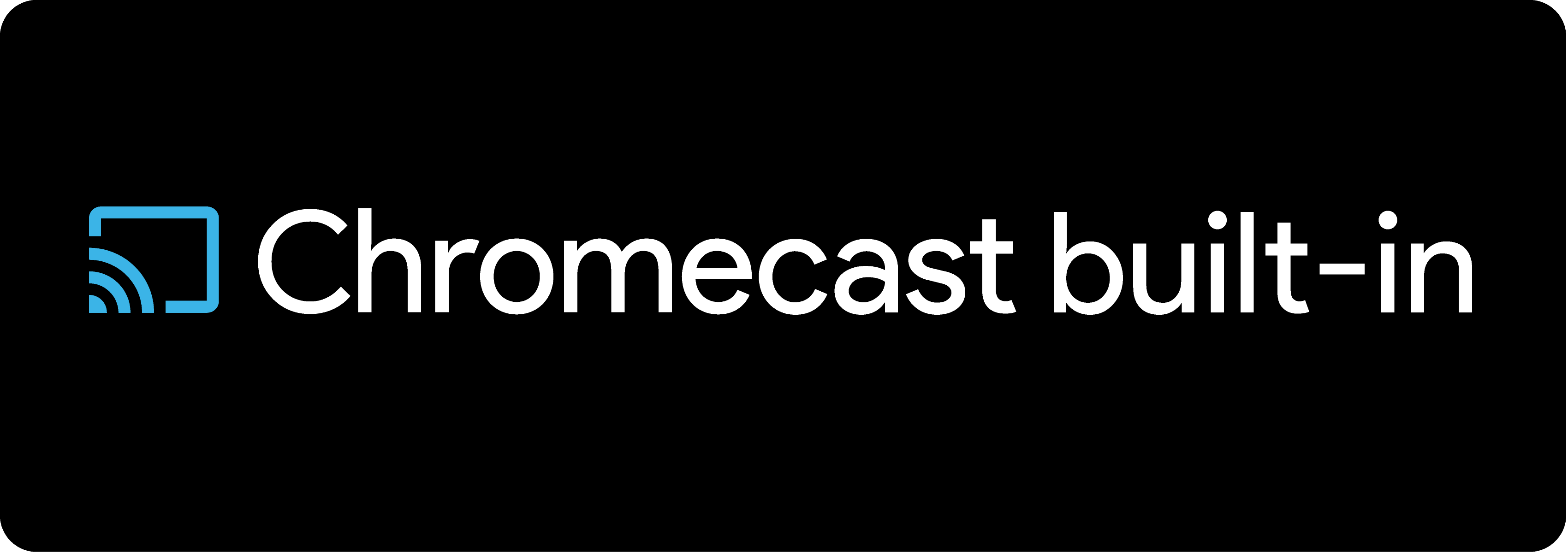
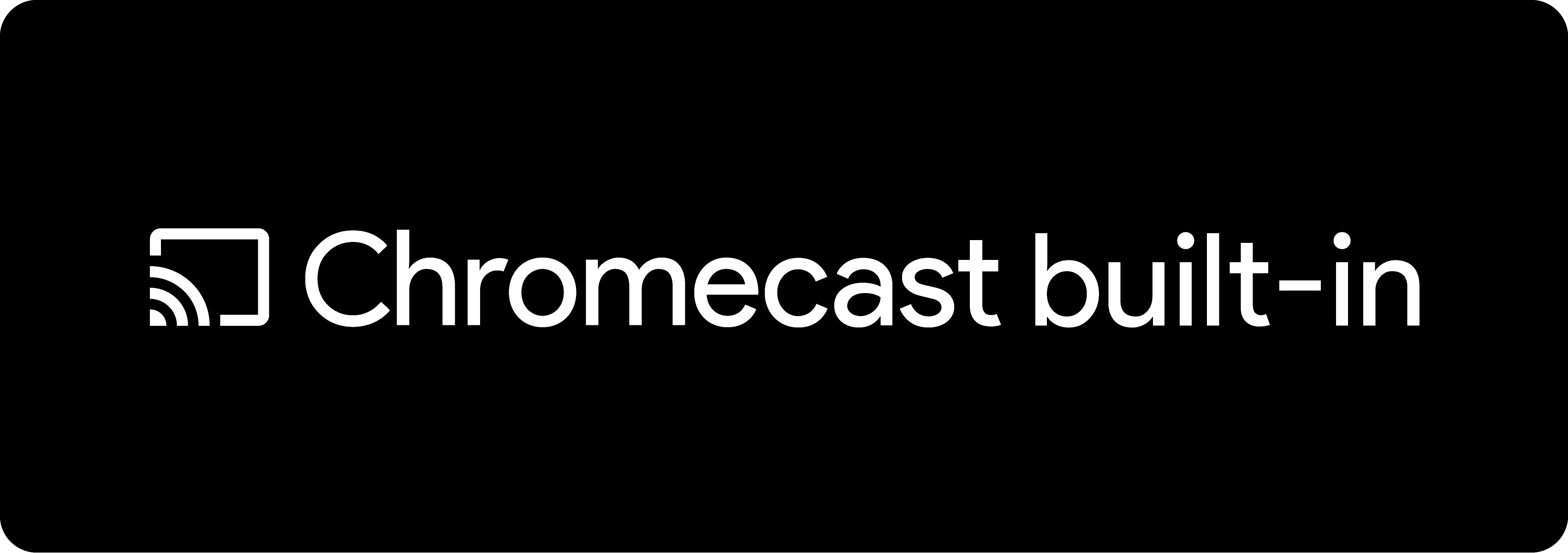
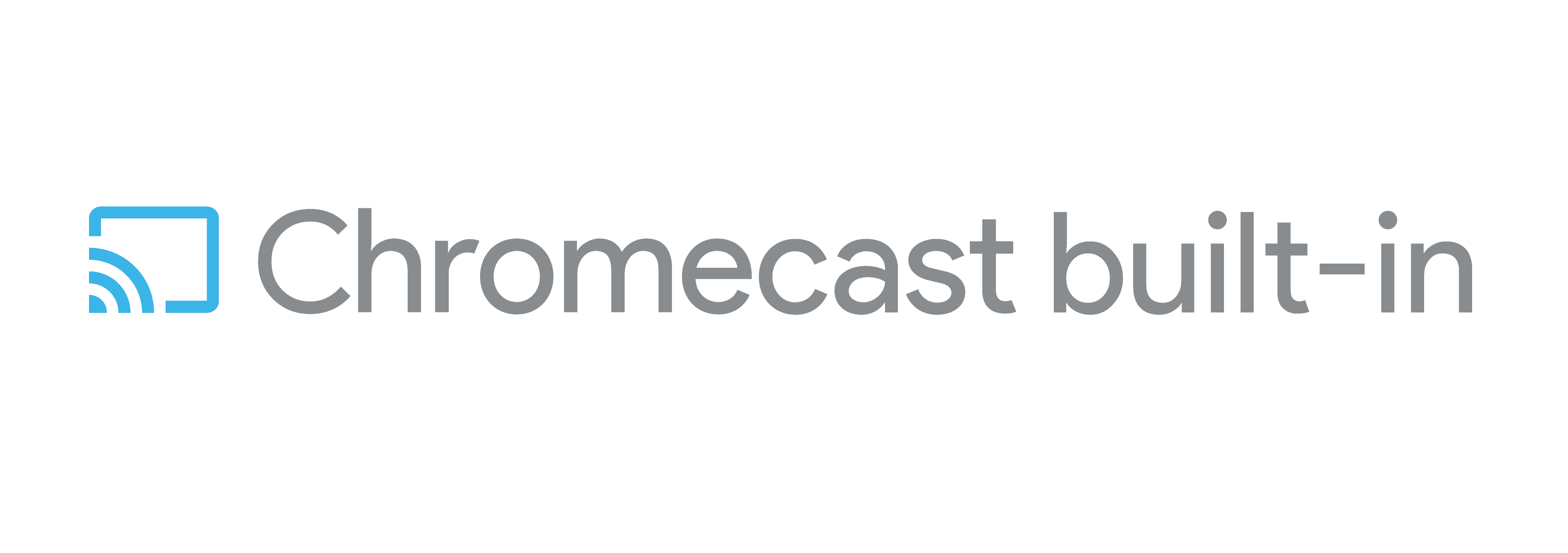
Chromecast позволяет веб-приложениям Android, iOS и Chrome «транслировать» контент, например видео, аудио и совместное использование экрана (зеркалирование), на устройства с поддержкой Cast, например:
- Хромкаст
- Встроенный телевизор Chromecast (также известный как телевизор со встроенным Chromecast)
- Встроенные динамики Chromecast (также известные как динамики со встроенным Chromecast)
- Smart Displays (портативный сенсорный ЖК-монитор, используемый в качестве тонкого клиента)
- Android-планшеты
В модели взаимодействия Cast мобильный телефон, планшет или ноутбук является отправителем , который действует как пульт дистанционного управления для управления воспроизведением, а телевизор, дисплей или планшет, подключенный к док-станции, является получателем , который получает инструкции от отправителя и отображает контент с устройства. Интернет-соединение ресивера. Все действия пользователя (нажатия и пролистывания) могут выполняться как на устройстве-отправителе, так и на веб-приемнике.
Кастинг основан на координации между двумя или более экранами; пользовательский интерфейс отправителя и пользовательский интерфейс получателя — они должны работать вместе. Например, если вы нажмете кнопку на мобильном устройстве, чтобы приостановить воспроизведение контента, телевизор должен указать, что воспроизведение приостановлено, а на мобильном устройстве должна быть предусмотрена кнопка воспроизведения для возобновления воспроизведения.
Соображения
Из-за ограничений оборудования и ресурсов на приложения с поддержкой Chromecast накладываются определенные ограничения:
- Устройство Cast — это устройство с низким энергопотреблением и ограничениями по памяти, процессору и графическому процессору, поэтому приложение веб-приемника должно быть максимально облегченным.
- Для Chromecast и встроенных моделей взаимодействия Chromecast вкладки, окна или всплывающие окна могут создаваться как в веб-приемнике, так и в приложении-отправителе, а также напрямую принимать вводимые пользователем данные, например касания или пролистывания. Например, приложение веб-приемника на прикрепленном планшете или дисплее может отображать кнопку паузы и получать нажатие пользователя. Таким образом, все действия в приложении должны запускаться либо из веб-приемника, либо из приложения-отправителя.
- Умные дисплеи поддерживают ввод данных пользователем через приложение-отправитель или посредством сенсорного интерфейса.
- Веб-приемник — это браузер Chrome, оптимизированный для воспроизведения видео. Таким образом, WebGL и собственный клиент Chrome (NaCL) в настоящее время не поддерживаются, а также расширения Chrome.
- Cast поддерживает одновременное воспроизведение одного медиапотока в тегах
<audio>и<video>или несколько звуковых дорожек с использованием API WebAudio. В любой момент времени в DOM может быть активен только один видеоэлемент. Кроме того, не поддерживаются компоновка, манипуляции, преобразования, повороты и масштабирование видео.
Общие принципы проектирования
При разработке пользовательского интерфейса помните следующее.
Интерфейс веб-ресивера:
- Веб-приемник может иметь как интерактивные элементы, так и информационные элементы для описания состояния приложения, например, приостановлено или воспроизведено, а также сообщений об ошибках. Взаимодействие с пользователем может происходить на отправителе Cast (телефон, планшет или браузер Chrome) или веб-приемнике (телевизор, дисплеи или планшеты).
- Помните, что видеодействие происходит в центре экрана телевизора, и элементы вашего пользовательского интерфейса не должны мешать презентации. Разместите элементы пользовательского интерфейса в нижней трети экрана веб-ресивера, оставив 10% запаса от краев экрана на случай возможного переразвертки .
- По возможности переходы из одного состояния экрана в другое должны быть плавными и кинематографичными. Вместо резких переходов от состояния к состоянию используйте переходы, такие как постепенное появление и исчезновение. Например, состояние загрузки контента задерживается на экране и исчезает в процессе воспроизведения мультимедиа.
Интерфейс отправителя:
- Отправитель поддерживает действия пользователя, а веб-приемник отображает информацию о состоянии. Например, если контент приостановлен, телевизор должен указать, что он приостановлен, а мобильное устройство сообщит, что готово начать воспроизведение (например, показывая пользователю кнопку воспроизведения).
- Скорость имеет значение. Пользователи должны иметь возможность быстро найти элемент управления трансляцией и сразу увидеть, как контент начинает воспроизводиться на большом экране. Пока контент загружается, обеспечьте анимированные индикаторы загрузки и используйте переходы, чтобы ускорить процесс.
Самый простой способ убедиться в том, что ваше приложение Cast соответствует этим принципам, — это просмотреть свой пользовательский интерфейс с помощью Контрольного списка проектирования Cast и протестировать свои приложения Cast .
Рекомендации по бренду
Следующие рекомендации по бренду Chromecast предназначены для разработчиков приложений и сосредоточены на дополнительных требованиях, которые вы должны соблюдать, чтобы описать свое приложение в текстовом виде. Рекомендации по брендам устройств Cast см. в Центре маркетинга для партнеров . Вы можете сообщить другим, что ваше приложение работает со встроенным Chromecast, используя термин «с поддержкой Chromecast». Однако убедитесь, что ваше приложение соответствует дополнительным условиям использования Cast SDK для разработчиков и контрольному списку дизайна , а также что использование вами функции «с поддержкой Chromecast» соответствует нашим рекомендациям по брендингу.
Вы также можете использовать значок Chromecast , если ваше приложение или устройство соответствует нашим рекомендациям по использованию значков. Google оставляет за собой право потребовать от вас изменить или прекратить использование значка, если он не соответствует правилам бренда.
Использование Chromecast в тексте
- Описывая приложение (не аппаратное обеспечение) как поддерживающее Cast, используйте фразу «с поддержкой Chromecast». Например: «Это приложение поддерживает Chromecast».
- При описании стороннего оборудования, совместимого с Cast, используйте «Встроенный телевизор Chromecast», «Встроенный динамик Chromecast» или просто «Встроенный Chromecast».
- При написании в тексте слово «Chromecast» следует писать с заглавной буквы, а слово «встроенный» — с маленькой.
- В любом маркетинговом активе, в тексте или на значке/логотипе которого используется слово «Chromecast», необходимо указать следующее юридическое указание: Chromecast является товарным знаком Google LLC.
- Не указывайте Chromecast в названии приложения (например, XYZ Chromecast App).
Обмен сообщениями приложений с поддержкой Chromecast
Вы можете продвигать свое приложение следующим образом:
- «XYZ — это приложение с поддержкой Chromecast, которое позволяет транслировать любимые развлечения с мобильного устройства на телевизор».
- «Приложение XYZ теперь доступно для телевизоров со встроенным Chromecast».
- «Приложение XYZ теперь доступно для всех продуктов Chromecast, включая Chromecast, Chromecast Audio, а также телевизоров и колонок со встроенным Chromecast».
- «Приложение XYZ поддерживает Chromecast, что позволяет вам наслаждаться любимыми шоу/фильмами/музыкой/играми на телевизоре со встроенным Chromecast».
- «Приложение XYZ теперь поддерживает Chromecast, что позволяет пользователям транслировать контент со своего телефона на телевизор с помощью встроенного Chromecast».
Значок Chromecast
Вы можете использовать значки Chromecast на своем веб-сайте, в списке магазинов приложений, в маркетинговых и рекламных материалах, чтобы отобразить совместимость с устройствами, использующими протокол Cast.
- Не изменяйте цвет, пропорции, расстояние или любые другие аспекты изображения значка.
- При использовании вместе с логотипами других технологий (например, Bluetooth, Spotify Connect, AirPlay и т. д.) значок Chromecast должен быть такого же или большего размера.
- Не делайте значок основным элементом на своей странице.
- Держите некоторое расстояние между значком и другими логотипами и значками на вашей странице.
- При использовании на белом, светлом или среднетоновом фоне используйте черный значок.
- При использовании на черном или темном фоне используйте белый значок.
- Не используйте значок на странице, которая содержит или отображает контент для взрослых, пропагандирует азартные игры, пропагандирует насилие, содержит разжигание ненависти, предполагает продажу табака или алкоголя лицам младше двадцати одного года, нарушает другие применимые законы или правила или в противном случае является нежелательным.
Связывание значков
При использовании в Интернете значок Chromecast должен ссылаться на одно из следующих элементов:
- Список приложений и продуктов Google с поддержкой Chromecast, в настоящее время находится по адресу g.co/castapps .
- Список продуктов, опубликованный вами.
- Страница с описанием конкретного продукта, опубликованная вами.
- Список опубликованных вами приложений.
- Страница сведений о конкретном приложении, опубликованная вами в Google Play или Apple App Store.
Загрузите ресурсы значка Chromecast
В комплект загрузки входят форматы Portable Network Graphics (.png), Adobe Illustrator (.ai) и инкапсулированный Postscript (.eps).
Предварительный просмотр значков Chromecast